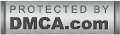Cara Download Video Youtube Dengan IDM.postingan saya ini saya buat karena terobsesi dengan pertanyaan teman saya di sekolah yaitu sama dengan judul tsb. di atas, NAH ayo kita mulai dengan postingannya, Kamu pasti sudah kenal dengan nama Youtube yang berfungsi sebagai mendownload video yang kita inginkan, kali ini saya ingin berbagi Informasi tentang Cara Download Video Youtube Dengan IDM yang bisa kamu baca di bawah ini.
Cara Download Video Youtube Dengan IDM
 Youtube didirikan oleh 3 orang mantan pegawai PayPal pada bulan Februari
2005. Karena perkembangannya yang begitu cepat, pada bulan November
2006, dibeli oleh Google Inc ., dan sekarang beroperasi sebagai bagian
dari Google. Berbagai macam konten video bisa ditemukan disini,
diantaranya adalah video clip film, video clip musik dan juga video clip
amatir seperti video blogging dan video clip original dengan durasi
pendek.
Youtube didirikan oleh 3 orang mantan pegawai PayPal pada bulan Februari
2005. Karena perkembangannya yang begitu cepat, pada bulan November
2006, dibeli oleh Google Inc ., dan sekarang beroperasi sebagai bagian
dari Google. Berbagai macam konten video bisa ditemukan disini,
diantaranya adalah video clip film, video clip musik dan juga video clip
amatir seperti video blogging dan video clip original dengan durasi
pendek.Sebenarnya, layanan ini adalah layanan video streaming yang hanya bisa dilihat langsung dari websitenya tanpa menyediakan link downloadnya. Akan tetapi karena keterbatasan kecepatan akses internet yang menyebabkan streaming video dari youtube itu tidak lancar dan bisa dinikmati dengan sempurna, orang cenderung untuk mendownload video tersebut.
Pada artikel kali ini, kita akan membicarakan langkah-langkah download video menggunakan download management software handal dan ternama Internet Download Manager.
Langkah-langkahnya adalah sebagai berikut:
1. Siapkan software IDM. Jika kita belum mempunyai perangkat lunak tersebut, kita bisa mendownload versi terbarunya di website resminya d i Internet Download Manager: the fastest download accelerator.
2. Bukalah situs youtube di YouTube - Broadcast Yourself..
3. Carilah video klip favorit anda dengan mengetikkan kata kunci yang anda maksud, lalu tekan tombol search. Misalnya, kita masukkan kata kunci: ST12, maka akan ditampilkan semua video klip yang berhubungan dengan kata kunci tsb. Lalu kita pilih salah satunya.
4. Apabila Internet Download Manager sudah terinstal dengan baik pada komputer kita, beberapa saat setelah kita membuka halaman tersebut, maka akan muncul tombol Download this video pada bagian kanan atas frame video tersebut. Tampilannya kira-kira seperti ini:
langkah download youtube 1 300x225 Cara Download Video dari Youtube Menggunakan IDM
5. Kliklah tombol tersebut, sehingga akan muncul kotak konfirmasi untuk menyimpan file yang akan kita unduh tersebut.
langkah download youtube 2 300x103 Cara Download Video dari Youtube Menggunakan IDM
6. Klik tombol Start download dan tunggu hingga prosesnya selesai.
langkah download youtube 3 300x217 Cara Download Video dari Youtube Menggunakan IDM
Setelah proses itu selesai, kita bisa memutar video klip tersebut dengan lancar di komputer kita.
Ditulis Oleh : agusgt ~ Downloader
Sobat sedang membaca artikel tentang Cara Download Video Youtube Dengan IDM . Oleh Admin, Sobat diperbolehkan mengcopy paste atau menyebar-luaskan artikel ini, namun jangan lupa untuk meletakkan link dibawah ini sebagai sumbernya